
Acest software va repara erorile obișnuite ale computerului, vă va proteja de pierderea fișierelor, malware, defecțiuni hardware și vă va optimiza computerul pentru performanțe maxime. Remediați problemele PC-ului și eliminați virușii acum în 3 pași simpli:
- Descărcați Restoro PC Repair Tool care vine cu tehnologii brevetate (brevet disponibil Aici).
- Clic Incepe scanarea pentru a găsi probleme cu Windows care ar putea cauza probleme PC.
- Clic Repara tot pentru a remedia problemele care afectează securitatea și performanța computerului
- Restoro a fost descărcat de 0 cititori luna aceasta.
Windows include Control cont utilizator (UAC) care vă anunță când un program sau o setare face modificări de administrator pe laptop sau desktop.
Când faceți clic pe comenzile rapide pentru aplicații sau software, apare „Doriți să permiteți acestei aplicații să facă modificări pe dispozitivul dvs.?”Se deschide promptul ca în instantaneul de mai jos.
Apoi puteți selecta să lansați programul apăsând tasta da buton.
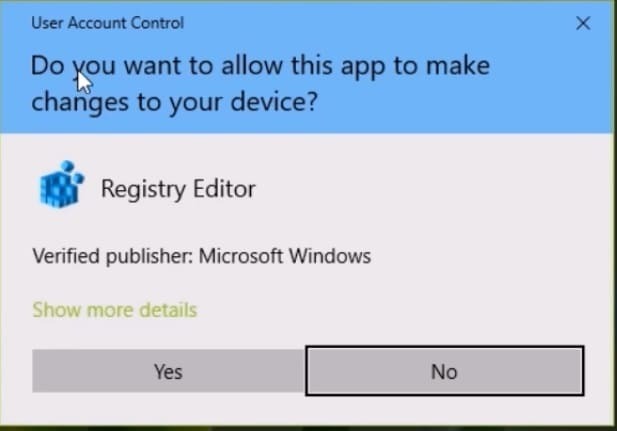
Deși aceasta este o caracteristică de securitate Windows, nu este întotdeauna binevenită, deoarece majoritatea utilizatorilor vor face clic aproape întotdeauna da.
Astfel, Caseta de dialog UAC este de obicei o pierdere de timp pentru software-ul pe care îl executați cu regularitate. De exemplu, se deschide fereastra de dialog UAC pentru Prompt de comandă (Admin) comandă rapidă din meniul Win + X.
Acesta este modul în care puteți dezactiva caseta de dialog UAC în Windows 10/8.
Configurați Controlul contului de utilizator
- Puteți configura setările Control cont utilizator în Windows 10 apăsând butonul Cortana și introducând „cont utilizator” în caseta de căutare. Apoi, selectați Schimbați setările de control al contului de utilizator pentru a deschide fereastra din instantaneu direct mai jos.
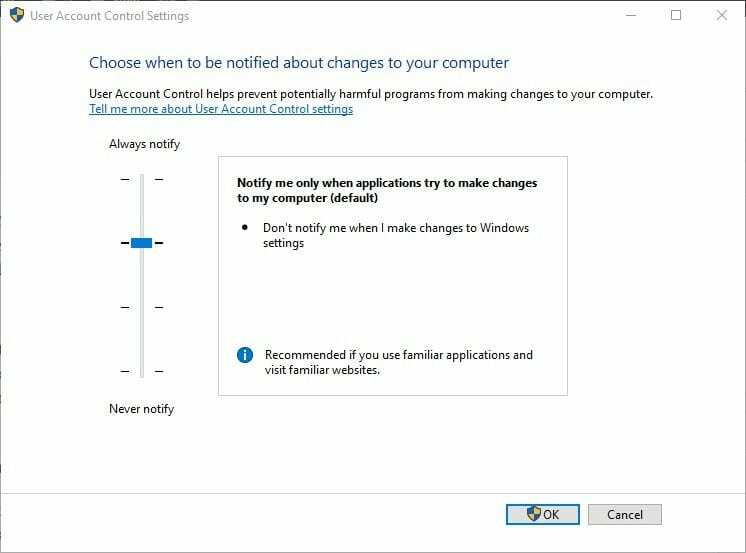
- A Caseta de dialog UAC s-ar putea deschide și când selectați pentru a deschide setările UAC. apasă pe da pentru confirmare.
- Acum glisați glisorul barei în Nu anunțați niciodată.
- apasă pe O.K pentru a aplica setarea selectată.
- Clic da pe fereastra UAC care se deschide.
Veți fi un expert în Controlul contului de utilizator după ce ați citit acest ghid complet!
Configurați o comandă rapidă pe desktop care deschide programul cu privilegii ridicate
Cu toate acestea, dezavantajul opririi UAC este că nu veți ști dacă un program aduce modificări.
O listă de excepții care permite utilizatorilor să lase setările de control al contului, dar care exclude anumite programe, ar fi un bun adaos la UAC.
Cu toate acestea, puteți configura în continuare comenzile rapide ale programului care deschid software specific cu privilegii ridicate.
- Mai întâi, deschideți Planificator de sarcini făcând clic pe butonul Cortana și introducând „Task Scheduler” în caseta de căutare.
- Selectați Task Scheduler pentru a deschide fereastra din instantaneu direct mai jos.
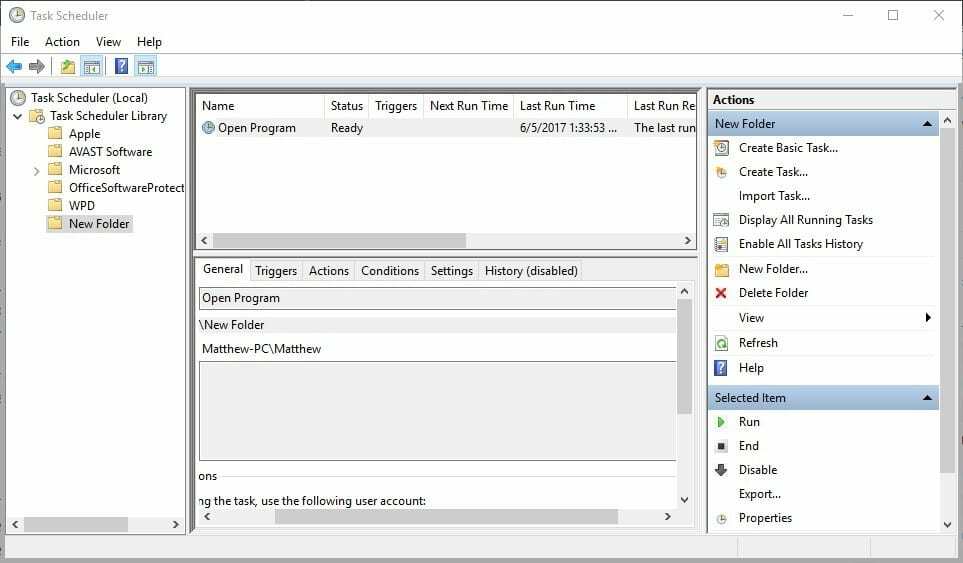
- Faceți clic dreapta pe folderul Task Scheduler Library din stânga și selectați Dosar nou din meniul contextual.
- Introduceți un titlu pentru noul folder în caseta de text care se deschide.
- Selectați folderul pe care tocmai l-ați creat în stânga ferestrei.
- Clic Creați o sarcină pentru a deschide fereastra din fotografia direct de dedesubt.
Rulați o scanare a sistemului pentru a descoperi erori potențiale

Descărcați Restoro
Instrument de reparare PC

Clic Incepe scanarea pentru a găsi problemele Windows.

Clic Repara tot pentru a remedia problemele cu tehnologiile brevetate.
Rulați o scanare PC cu Restoro Repair Tool pentru a găsi erori care cauzează probleme de securitate și încetinesc. După finalizarea scanării, procesul de reparare va înlocui fișierele deteriorate cu fișiere și componente Windows noi.
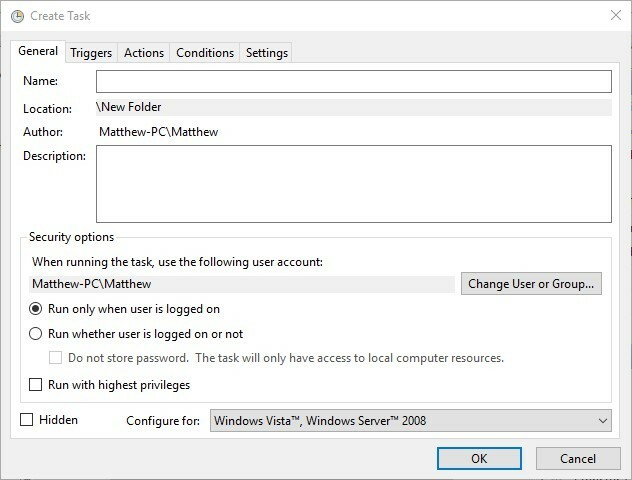
- Introduceți titlul programului pe care trebuie să îl deschideți cu privilegii ridicate în caseta Nume.
- Selectează Aleargă cu cele mai mari privilegii opțiune din fila General.
- Selectați platforma desktopului sau laptopului dvs. din meniul derulant Configurare.
- Faceți clic pe fila Acțiuni și apăsați pe Nou pentru a deschide fereastra direct de mai jos.
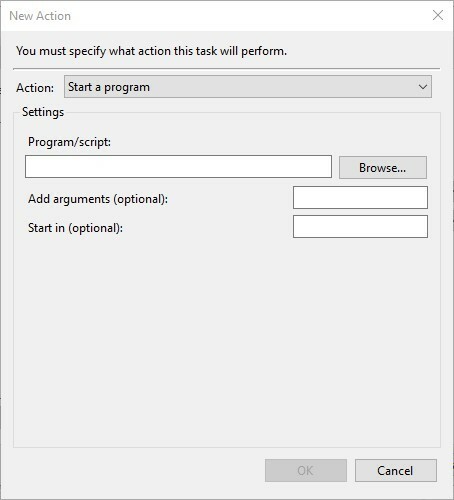
- Selectați Porniți un program din meniul derulant Acțiune.
- apasă pe Naviga pentru a selecta programul pentru sarcina de deschis. Apoi, caseta de text Program / script ar trebui să includă calea completă a folderului.
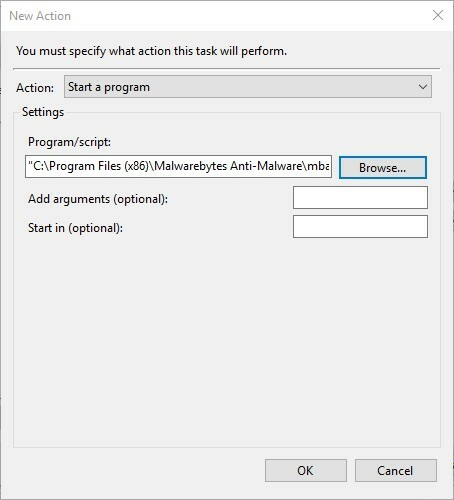
- apasă pe O.K butonul din fereastra New Action.
- Clic O.K în fereastra Creare sarcină.
- Acum ar trebui să vedeți sarcina listată în noul folder pe care l-ați configurat. Selectați sarcina și apăsați tasta Alerga butonul din dreapta ferestrei pentru a verifica dacă funcționează.
- apasă pe Sfârșit pentru a închide programul.
- Acum puteți configura o comandă rapidă care execută sarcina și deschide software-ul ca administrator.
- Faceți clic dreapta pe desktop și selectați Nou > Comandă rapidă pentru a deschide fereastra prezentată direct mai jos.
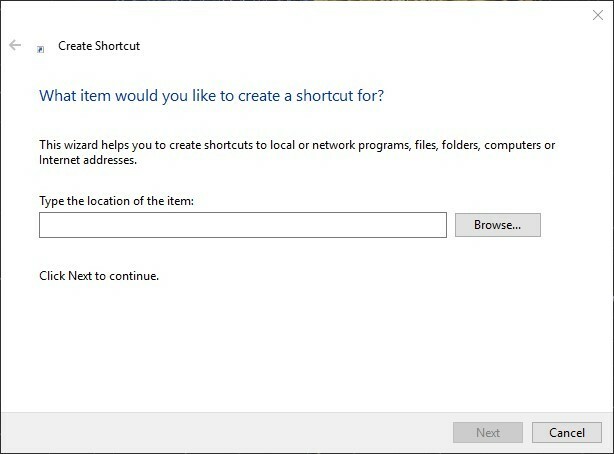
- introduce schtasks / run / TN „folderfilename” în caseta de text. Înlocuiți folderul cu titlul subfolderului Bibliotecă programator sarcini pe care l-ați configurat și înlocuiți numele fișierului cu titlul propriu-zis al sarcinii (așa cum este introdus în fila General).
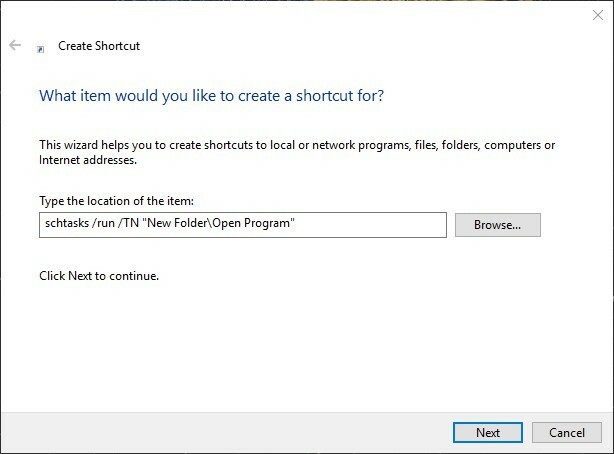
- apasă pe Următorul pentru a introduce apoi un titlu de comandă rapidă. apasă pe finalizarea pentru a adăuga noua comandă rapidă pe desktop, după cum urmează.
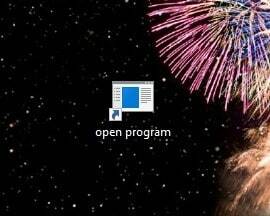
- Acum faceți clic pe comanda rapidă pentru a rula sarcina. Software-ul se va deschide fără o casetă de dialog UAC, chiar și cu Controlul contului de utilizator configurat pentru a notifica întotdeauna.
Task Scheduler este prea complicat? Încercați un software terță parte mai ușor de utilizat pentru o experiență mai bună!
Ocoliți UAC utilizând comanda rapidă UAC Trust
Alternativ, puteți lista albă de software care ocolește confirmările UAC cu unele programe terțe, cum ar fi comanda rapidă UAC Trust.
presa Descarca pe aceasta Pagina Softpedia pentru a salva .zip-ul programului în Windows.
Apoi, puteți deschide expertul de configurare din folderul Zip.
- Rulați UAC Trust Shortcut Tray Manager, apoi puteți face clic dreapta pe pictograma din tava de sistem și selectați Deschideți UAC Trust pentru a deschide fereastra de mai jos.
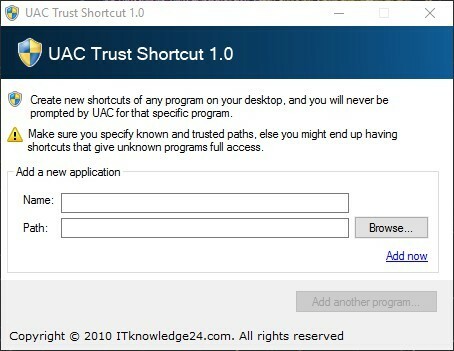
- apasă pe Adăugați un alt program (și faceți clic pe butonul da pe fereastra de dialog UAC).
- Introduceți titlul software-ului în prima casetă de text.
- apasă pe Naviga butonul și selectați software-ul pentru a deschide.
- Clic Adăugați acum pentru a adăuga noua comandă rapidă software pe desktop. Apoi puteți selecta noua comandă rapidă pentru a deschide programul fără o casetă de dialog de confirmare UAC.
- Rețineți că trebuie să selectați Porniți serviciul din meniul contextual al pictogramei UAC Trust Shortcut din tava de sistem pentru noile comenzi rapide software pentru a ocoli UAC.
Așa dezactivați fereastra de confirmare Control cont utilizator.
Probabil este mai bine să păstrați notificările activate în Windows, dar să configurați un software mai specific pentru a ocoli casetele de dialog UAC.
 Încă aveți probleme?Remediați-le cu acest instrument:
Încă aveți probleme?Remediați-le cu acest instrument:
- Descărcați acest instrument de reparare a computerului evaluat excelent pe TrustPilot.com (descărcarea începe de pe această pagină).
- Clic Incepe scanarea pentru a găsi probleme cu Windows care ar putea cauza probleme PC.
- Clic Repara tot pentru a remedia problemele cu tehnologiile brevetate (Reducere exclusivă pentru cititorii noștri).
Restoro a fost descărcat de 0 cititori luna aceasta.


